当前位置>
系统教程>
Win10桌面图标怎么隐藏?Win10桌面图标隐藏的方法
Win10桌面图标怎么隐藏?Win10桌面图标隐藏的方法
发布时间:2022-09-14
作者:admin
来源:系统之家官网
随着我们使用电脑的时间越来越长,桌面的图标也就会越来越多,这也会导致我们的桌面变得臃肿,这时候我们就可以去将桌面图标隐藏来简化桌面,那么应该如何去进行操作呢?下面就和小编一起来看看Win10系统桌面图标隐藏的方法。
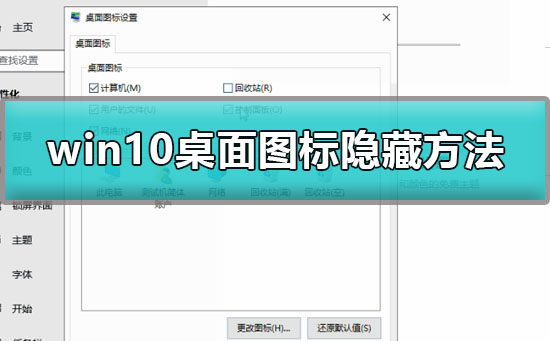
1、单击【开始】,点击【设置】。
2、打开设置后点击【个性化】。
3、在主题里往下滑,找到相关设置,点击【桌面图标设置】。
4、在桌面图标中点击计算机、回收站、控制面板等,打勾是显示,没有勾就是隐藏。
